Photoshop で背景を削除する
このチュートリアルはかなり前に書いたもので、コンピューターを整理中に見つけたので、ここに投稿します。この例で使用されている Photoshop CS のバージョン。
注: このチュートリアルでは、画像のより簡単な処理方法が他にもあります。ここでは、より一般的なチャンネル カットアウト方法について説明するためにこの画像を使用します。
効果前と後の比較
写真を処理するとき、切り抜きは誰もが遭遇する一般的な問題です。エッジがきれいでピクセルのコントラストが強い場合は、魔法の杖またはパスツールを使用して切り抜きます。ただし、髪の長いキャラクターの場合、これらのツールを使用することはできません。実は写真の切り抜きにはたくさんの方法があり、写真によって切り抜き方法も異なります。以下では、著者は最も一般的に使用され、最も効果的な方法の 1 つであるチャネル カットアウト方法をすべての人に推奨します。
ヒント: チャンネルカットアウト方法では、画像自体のチャンネル情報を使用して、切り出す必要がある部分を選択します。
1. Photoshopを起動し、加工したい写真を読み込み、「ペン」ツールをクリックし、プロパティ
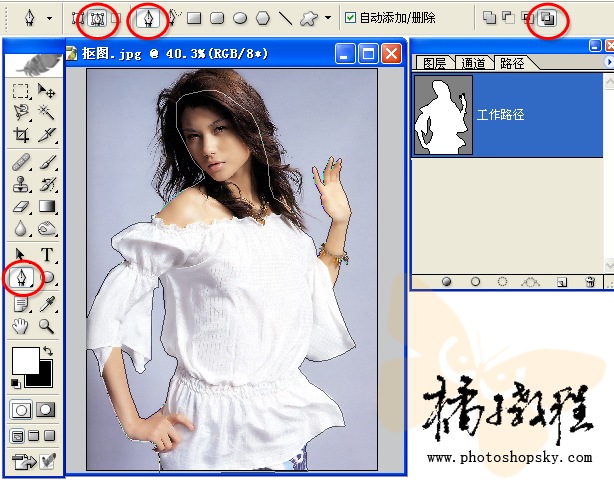
を設定し、写真内の人物の本体の輪郭を描きます。後から特殊な処理をするので切れ毛を巻き込まないように注意してください。
ヒント: 「ペン」ツールを使用して画像の輪郭を描くときは、最終製品にエッジが残らないように、少し内側に移動します。
2.「ウィンドウ→パス」を選択して「パス」パネルを開きます。この時点で、「パスを選択としてロード」ボタンをクリックして変換します。選挙区への閉ざされた道。 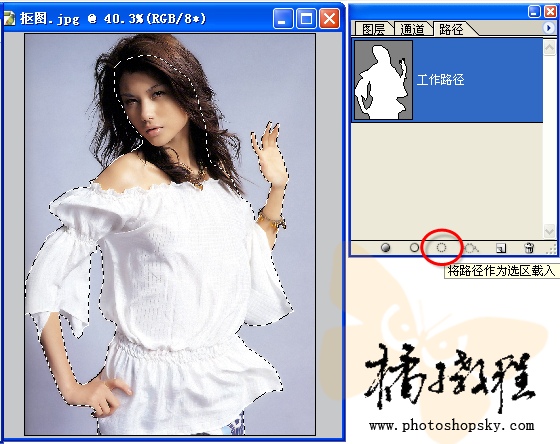
3.「ウィンドウ→レイヤー」を選択してレイヤーパネルを開き、「背景」レイヤーをクリックして右クリックし、「レイヤーのコピー」コマンドをクリックして新しい「背景のコピー」を作成します。 「背景のコピー」をクリックし、「レイヤーマスクを追加」ボタンをクリックします
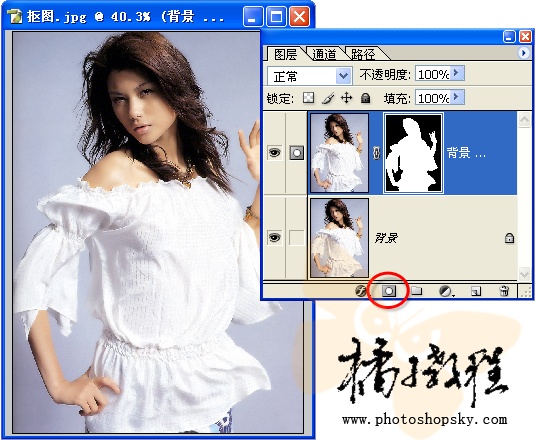
ヒント: レイヤーマスクは、元のレイヤーを破壊することなく簡単に変更できます。
4.「ウィンドウ→チャンネル」を選択して「チャンネル」パネルを開き、「緑」チャンネルをチャンネルパネルの下の「新規」ボタンにドラッグし、コピーをコピーします
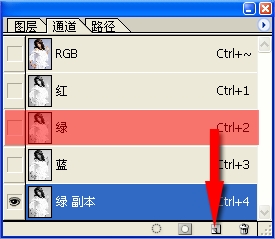
ヒント:原則 コピー処理には、明暗のコントラストが大きいチャンネルを選択する必要があります。ただし、画像の品質により、この画像の「青」チャンネルの方が明暗のコントラストが大きくなります。この場合、「青」チャンネルが失われ、最終的なカットアウト効果に影響します。画質は非常に高いため、「青」チャンネルが最適です。
5. [緑のコピー] をクリックし、ショートカット キー Ctrl+L を押して、左側の黒いスライダーを右に動かし、右側の白いスライダーを左に動かして中間調を減らします。ダークトーンとハイライトで髪と背景をしっかり分けます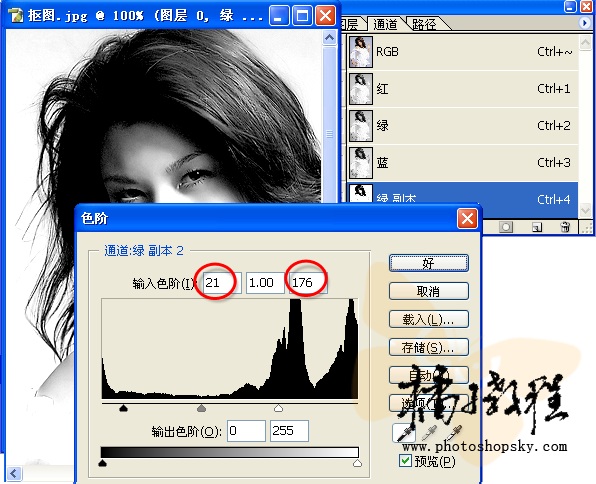
6. ショートカットキーCtrl+Iを押して「グリーンコピー」チャンネルを反転し、「ブラシ」ツールをクリックしてプロパティを設定します
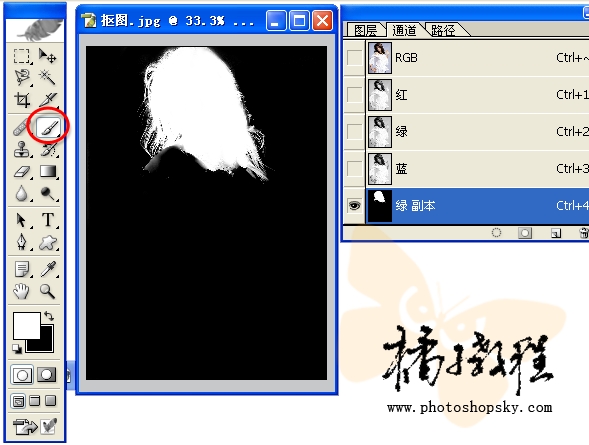
黒いペイント ブラシを使用して髪の外側 (つまり、選択する必要のない領域) を黒くペイントし、次に白いペイント ブラシを使用して髪の必要な領域を白くペイントします。
7. [チャンネル] パネルの [チャンネルを選択範囲としてロード] ボタンをクリックして、[緑色のコピー] 選択範囲を取得します。
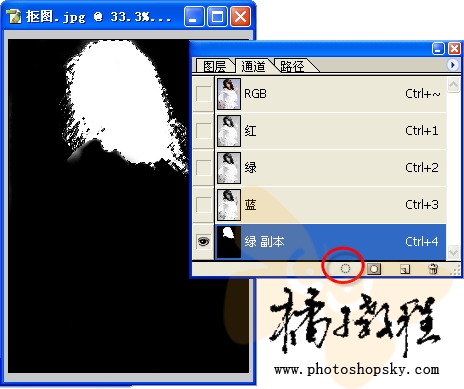
8. 「レイヤー」パネルに戻り、「背景レイヤー」をダブルクリックして通常の「レイヤー 0」に変更します 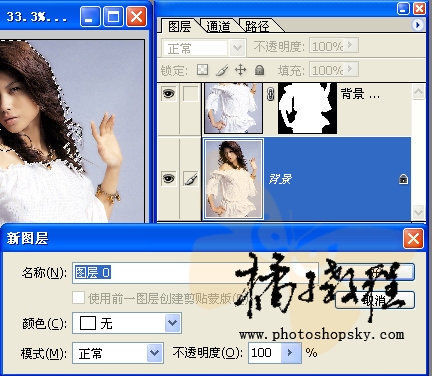
9. 「レイヤーマスクの追加」をクリックします。ボタンをクリックしてレイヤーマスクを「レイヤー0」に追加します
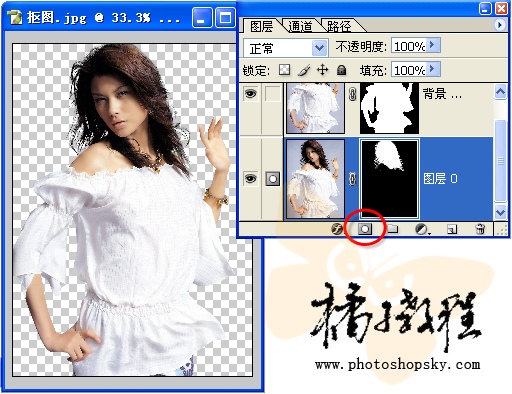
この美しい女の子はこの写真から分離されています。
ヒント: 被写体と髪の接続が悪い場合は、黒いブラシを使用してマスクを処理できます。これが、当時レイヤーマスクを選択した理由です。
これですべての作業が完了しました。切り取ったMMを任意の背景に貼り付けることができます。
ヒント: MMの背景を変更するときは、背景の光源の方向とキャラクターの照明の方向が一致しているかどうかに注意して調整し、堅苦しく見えないようにしてください。
Photoshop 背景削除関連記事をさらに詳しく知りたい場合は、PHP 中国語 Web サイトに注目してください。

ホットAIツール

Undresser.AI Undress
リアルなヌード写真を作成する AI 搭載アプリ

AI Clothes Remover
写真から衣服を削除するオンライン AI ツール。

Undress AI Tool
脱衣画像を無料で

Clothoff.io
AI衣類リムーバー

Video Face Swap
完全無料の AI 顔交換ツールを使用して、あらゆるビデオの顔を簡単に交換できます。

人気の記事

ホットツール

メモ帳++7.3.1
使いやすく無料のコードエディター

SublimeText3 中国語版
中国語版、とても使いやすい

ゼンドスタジオ 13.0.1
強力な PHP 統合開発環境

ドリームウィーバー CS6
ビジュアル Web 開発ツール

SublimeText3 Mac版
神レベルのコード編集ソフト(SublimeText3)

ホットトピック
 7737
7737
 15
15
 1643
1643
 14
14
 1397
1397
 52
52
 1290
1290
 25
25
 1233
1233
 29
29
 PSでPDFをエクスポートすることに関する一般的な質問は何ですか
Apr 06, 2025 pm 04:51 PM
PSでPDFをエクスポートすることに関する一般的な質問は何ですか
Apr 06, 2025 pm 04:51 PM
PSをPDFとしてエクスポートする際のよくある質問とソリューション:フォント埋め込み問題:「フォント」オプションを確認し、「埋め込み」を選択するか、フォントを曲線(パス)に変換します。色偏差の問題:ファイルをCMYKモードに変換し、色を調整します。 RGBで直接エクスポートするには、プレビューと色の逸脱のための心理的な準備が必要です。解像度とファイルサイズの問題:実際の条件に応じて解像度を選択するか、圧縮オプションを使用してファイルサイズを最適化します。特殊効果の問題:エクスポートする前にレイヤーをマージ(フラットン)するか、長所と短所を比較検討します。
 PSが荷重を見せ続ける理由は何ですか?
Apr 06, 2025 pm 06:39 PM
PSが荷重を見せ続ける理由は何ですか?
Apr 06, 2025 pm 06:39 PM
PSの「読み込み」の問題は、リソースアクセスまたは処理の問題によって引き起こされます。ハードディスクの読み取り速度は遅いか悪いです。CrystaldiskInfoを使用して、ハードディスクの健康を確認し、問題のあるハードディスクを置き換えます。不十分なメモリ:高解像度の画像と複雑な層処理に対するPSのニーズを満たすためのメモリをアップグレードします。グラフィックカードドライバーは時代遅れまたは破損しています:ドライバーを更新して、PSとグラフィックスカードの間の通信を最適化します。ファイルパスが長すぎるか、ファイル名に特殊文字があります。短いパスを使用して特殊文字を避けます。 PS独自の問題:PSインストーラーを再インストールまたは修理します。
 PSのエクスポートPDFのパスワード保護を設定する方法
Apr 06, 2025 pm 04:45 PM
PSのエクスポートPDFのパスワード保護を設定する方法
Apr 06, 2025 pm 04:45 PM
Photoshopでパスワードで保護されたPDFをエクスポート:画像ファイルを開きます。 [ファイル]&gtをクリックします。 「エクスポート」> 「PDFとしてのエクスポート」。 「セキュリティ」オプションを設定し、同じパスワードを2回入力します。 [エクスポート]をクリックして、PDFファイルを生成します。
 PSの負荷速度をスピードアップする方法は?
Apr 06, 2025 pm 06:27 PM
PSの負荷速度をスピードアップする方法は?
Apr 06, 2025 pm 06:27 PM
Slow Photoshopの起動の問題を解決するには、次のような多面的なアプローチが必要です。ハードウェアのアップグレード(メモリ、ソリッドステートドライブ、CPU)。時代遅れまたは互換性のないプラグインのアンインストール。システムのゴミと過剰な背景プログラムを定期的にクリーンアップします。無関係なプログラムを慎重に閉鎖する。起動中に多数のファイルを開くことを避けます。
 PSが常にロードされていることを常に示しているときに、ロードの問題を解決する方法は?
Apr 06, 2025 pm 06:30 PM
PSが常にロードされていることを常に示しているときに、ロードの問題を解決する方法は?
Apr 06, 2025 pm 06:30 PM
PSカードは「ロード」ですか?ソリューションには、コンピューターの構成(メモリ、ハードディスク、プロセッサ)の確認、ハードディスクの断片化のクリーニング、グラフィックカードドライバーの更新、PS設定の調整、PSの再インストール、優れたプログラミング習慣の開発が含まれます。
 PSペンツールの使用方法
Apr 06, 2025 pm 10:15 PM
PSペンツールの使用方法
Apr 06, 2025 pm 10:15 PM
ペンツールは、正確なパスと形状を作成するツールであり、次のように使用されます。ペンツール(P)を選択します。パス、充填、ストローク、および形状オプションを設定します。 [アンカーポイントの作成]をクリックし、曲線をドラッグして[アンカーポイントの作成]を解除します。 CTRL/CMD ALT/OPTを押して、アンカーポイントを削除し、アンカーポイントをドラッグして移動し、[曲線を調整]をクリックします。最初のアンカーをクリックしてパスを閉じて形状を作成し、最後のアンカーをダブルクリックして開いたパスを作成します。
 専門家向けのPhotoshop:高度な編集とワークフローテクニック
Apr 05, 2025 am 12:15 AM
専門家向けのPhotoshop:高度な編集とワークフローテクニック
Apr 05, 2025 am 12:15 AM
Photoshopの高度な編集スキルには、周波数分離とHDR合成が含まれ、最適化されたワークフローを自動化できます。 1)周波数分離技術は、画像のテクスチャと色の詳細を分離します。 2)HDR合成は、画像の動的範囲を強化します。 3)ワークフローを自動化して、効率を向上させ、一貫性を確保します。
 遅いPSの読み込みはコンピューター構成に関連していますか?
Apr 06, 2025 pm 06:24 PM
遅いPSの読み込みはコンピューター構成に関連していますか?
Apr 06, 2025 pm 06:24 PM
PSの負荷が遅い理由は、ハードウェア(CPU、メモリ、ハードディスク、グラフィックスカード)とソフトウェア(システム、バックグラウンドプログラム)の影響を組み合わせたものです。ソリューションには、ハードウェアのアップグレード(特にソリッドステートドライブの交換)、ソフトウェアの最適化(システムガベージのクリーンアップ、ドライバーの更新、PS設定のチェック)、およびPSファイルの処理が含まれます。定期的なコンピューターのメンテナンスは、PSのランニング速度を改善するのにも役立ちます。




